Eclipse 시작 실패를 해결하는 비밀 방법과 빠른 솔루션

Eclipse를 열 수 없으면 어떻게 해야 하나요? 빠른 해결책 공개, 구체적인 코드 예제 필요
Eclipse는 매우 널리 사용되는 개발 도구이지만 때로는 열 수 없는 문제에 직면할 수도 있습니다. 이는 구성 문제, 플러그인 충돌, 소프트웨어 손상 등을 포함한 여러 가지 이유 때문일 수 있습니다. 걱정하지 마십시오. 이 문제를 신속하게 해결하는 데 도움이 되는 몇 가지 일반적인 해결 방법은 다음과 같습니다.
- 작업 공간 지우기
작업 공간의 파일이 손상되어 Eclipse를 열 수 없는 경우가 있습니다. 이 문제에 대한 해결책은 작업 공간을 지우는 것입니다. 작업공간의 모든 설정과 프로젝트가 삭제되므로, 진행하기 전에 중요한 파일을 백업해 두시기 바랍니다.
먼저 Eclipse를 종료합니다. 그런 다음 Eclipse를 열 때 -clean 매개변수를 추가하십시오. Windows 시스템에서는 Eclipse 바로가기를 마우스 오른쪽 버튼으로 클릭하고 "속성"을 선택한 다음 "대상" 필드 끝에 -clean 매개변수를 추가할 수 있습니다.
예: C:eclipseeclipse.exe -clean
그런 다음 확인을 클릭하여 변경 사항을 저장하고 Eclipse를 다시 시작합니다. 그러면 작업공간이 지워지고 다시 생성됩니다.
- 오류 로그 보기
Eclipse는 실행 중에 발생하는 모든 오류를 기록하는 오류 로그 파일을 저장합니다. 오류 로그 파일을 확인하여 문제를 해결할 수 있습니다.
오류 로그는 Eclipse 작업 공간 디렉터리의 .metadata/.log 파일에 있습니다. 텍스트 편집기로 이 파일을 열고 최근 오류 기록을 찾아보세요. 오류 로그는 Eclipse를 열 수 없는 이유에 대한 자세한 정보를 제공하므로 문제를 빠르게 찾는 데 도움이 됩니다.
- 충돌하는 플러그인 비활성화
플러그인 간의 충돌로 인해 Eclipse를 열 수 없는 경우가 있습니다. 이 경우 일부 플러그인을 비활성화하여 문제를 해결할 수 있습니다.
먼저 Eclipse를 종료합니다. 그런 다음 Eclipse 작업공간 디렉토리의 .metadata 폴더에서 org.eclipse.equinox.simpleconfigurator 디렉토리를 찾으십시오. 그런 다음 Bundle.info 파일을 찾아 엽니다.
파일에는 나열된 플러그인과 해당 상태가 표시됩니다. 여기서 "true"는 활성화됨을 의미하고 "false"는 비활성화됨을 의미합니다. 일부 플러그인의 상태를 "false"로 변경한 다음 변경 사항을 저장하고 Eclipse를 다시 시작해 보세요. 플러그인을 비활성화하여 문제가 해결된다면 해당 플러그인이 다른 플러그인과 충돌할 가능성이 있습니다.
- Eclipse 재설치
위의 방법으로도 문제가 해결되지 않으면 Eclipse 자체가 손상될 수 있습니다. 이 경우 가장 쉬운 방법은 Eclipse를 다시 설치하는 것입니다.
먼저 기존 Eclipse를 제거합니다. Windows 시스템에서 "제어판"을 열고 "프로그램 및 기능"을 클릭한 후 Eclipse를 찾아 제거합니다.
그런 다음 최신 버전의 Eclipse를 다시 다운로드하세요. 공식 홈페이지에서 다운로드한 후 설치 가이드에 따라 설치하세요. 재설치 후 Eclipse를 열어 문제가 해결되었는지 확인하세요.
Eclipse가 열리지 않는 문제를 해결하는 데 있어 코드 예제는 가장 적합한 솔루션이 아닐 수 있습니다. 하지만 이러한 방법을 사용하면 문제를 신속하게 찾아 해결할 수 있습니다.
요약
Eclipse를 열 수 없는 문제가 발생하면 가장 먼저 작업 공간을 비워야 합니다. 둘째, 오류 로그를 확인하여 문제의 구체적인 원인을 파악하십시오. 플러그인 충돌로 인해 발생한 경우 일부 플러그인을 비활성화하여 문제를 해결할 수 있습니다. 위의 방법으로 문제가 해결되지 않으면 마침내 Eclipse를 다시 설치해 볼 수 있습니다.
Eclipse를 열 수 없는 문제를 해결하는 데 이 글이 도움이 되기를 바랍니다!
위 내용은 Eclipse 시작 실패를 해결하는 비밀 방법과 빠른 솔루션의 상세 내용입니다. 자세한 내용은 PHP 중국어 웹사이트의 기타 관련 기사를 참조하세요!

핫 AI 도구

Undress AI Tool
무료로 이미지를 벗다

Undresser.AI Undress
사실적인 누드 사진을 만들기 위한 AI 기반 앱

AI Clothes Remover
사진에서 옷을 제거하는 온라인 AI 도구입니다.

Clothoff.io
AI 옷 제거제

Video Face Swap
완전히 무료인 AI 얼굴 교환 도구를 사용하여 모든 비디오의 얼굴을 쉽게 바꾸세요!

인기 기사

뜨거운 도구

메모장++7.3.1
사용하기 쉬운 무료 코드 편집기

SublimeText3 중국어 버전
중국어 버전, 사용하기 매우 쉽습니다.

스튜디오 13.0.1 보내기
강력한 PHP 통합 개발 환경

드림위버 CS6
시각적 웹 개발 도구

SublimeText3 Mac 버전
신 수준의 코드 편집 소프트웨어(SublimeText3)
 스프링 부팅에서 Redis 캐시가 실패하면 어떻게해야합니까?
Apr 19, 2025 pm 08:03 PM
스프링 부팅에서 Redis 캐시가 실패하면 어떻게해야합니까?
Apr 19, 2025 pm 08:03 PM
SpringBoot에서는 redis를 사용하여 Oauth2authorization 객체를 캐시하십시오. SpringBoot 응용 프로그램에서 springsecurityoauth2authorizationserver를 사용하십시오 ...
 MySQL 테이블에 필드를 추가 및 삭제하는 단계
Apr 29, 2025 pm 04:15 PM
MySQL 테이블에 필드를 추가 및 삭제하는 단계
Apr 29, 2025 pm 04:15 PM
MySQL에서는 altertabletable_nameaddcolumnnew_columnvarchar (255) 이후에 필드를 추가하여 altertabletable_namedropcolumncolumn_to_drop을 사용하여 필드를 삭제합니다. 필드를 추가 할 때는 쿼리 성능 및 데이터 구조를 최적화하기위한 위치를 지정해야합니다. 필드를 삭제하기 전에 작업이 돌이킬 수 없는지 확인해야합니다. 온라인 DDL, 백업 데이터, 테스트 환경 및 저하 기간을 사용하여 테이블 구조 수정은 성능 최적화 및 모범 사례입니다.
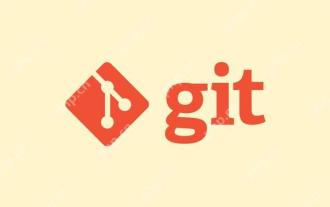 리포지토리 상태보기에 대한 Gitstatus 심층 분석
May 22, 2025 pm 10:54 PM
리포지토리 상태보기에 대한 Gitstatus 심층 분석
May 22, 2025 pm 10:54 PM
Gitstatus 명령은 작업 디렉토리 및 임시 저장 영역의 상태를 표시하는 데 사용됩니다. 1. 현재 지점을 확인합니다. 2. 작업 디렉토리와 임시 저장 공간을 비교합니다.
 Phpstudy에 Joomla 웹 사이트를 배포하는 자세한 단계
May 16, 2025 pm 08:00 PM
Phpstudy에 Joomla 웹 사이트를 배포하는 자세한 단계
May 16, 2025 pm 08:00 PM
Phpstudy에 Joomla 웹 사이트를 배포하는 단계에는 다음이 포함됩니다. 1) Phpstudy 구성, Apache 및 MySQL 서비스를 실행하고 PHP 버전 호환성을 확인하십시오. 2) 공식 Joomla 웹 사이트에서 Phpstudy의 루 디렉토리로 Phpstudy 웹 사이트를 다운로드하여 압축 해제 한 다음 설치 마법사에 따라 브라우저를 통해 설치를 완료합니다. 3) 웹 사이트 이름 설정 및 컨텐츠 추가와 같은 기본 구성을 만듭니다.
 Java에서 JWT 토큰을 생성하고 정보를 얻는 방법은 다음과 같은 정보를 얻는 방법은 무엇입니까?
Apr 19, 2025 pm 08:21 PM
Java에서 JWT 토큰을 생성하고 정보를 얻는 방법은 다음과 같은 정보를 얻는 방법은 무엇입니까?
Apr 19, 2025 pm 08:21 PM
Next-Auth 생성 JWT를 처리 할 때 ...
 Win8 시스템 세부 사항 단계를 복원하는 방법
May 07, 2025 pm 05:00 PM
Win8 시스템 세부 사항 단계를 복원하는 방법
May 07, 2025 pm 05:00 PM
Windows 8에서 시스템 복원을 시작하는 단계는 다음과 같습니다. 1. Windows Key X를 눌러 바로 가기 메뉴를 엽니 다. 2. "제어판"을 선택하고 "시스템 및 보안"을 입력하고 "시스템"을 클릭하십시오. 3. "시스템 보호"를 선택하고 "시스템 복원"을 클릭합니다. 4. 관리자 암호를 입력하고 복원 지점을 선택하십시오. 적절한 복원 지점을 선택할 때 문제가 발생하기 전에 복원 지점을 선택하거나 시스템이 제대로 실행되는 특정 날짜를 기억하는 것이 좋습니다. 시스템 복원 프로세스 중에 "시스템 복원이 완료 될 수 없다"는 경우 다른 복원 지점을 시도하거나 "SFC/Scannow"명령을 사용하여 시스템 파일을 복구 할 수 있습니다. 복원 후 시스템 작동 상태를 확인하고 소프트웨어를 다시 설치하거나 구성하고 데이터를 다시 찾아 정기적으로 새로운 복원 지점을 만들어야합니다.
 미완성 코드를 포함하지 않도록 특정 git 버전에 대한 Intellij 아이디어에 패키지하는 방법은 무엇입니까?
Apr 19, 2025 pm 08:18 PM
미완성 코드를 포함하지 않도록 특정 git 버전에 대한 Intellij 아이디어에 패키지하는 방법은 무엇입니까?
Apr 19, 2025 pm 08:18 PM
Intellij에서 ...
 Binance 공식 웹 사이트 최신 주소 직접 입력하십시오
May 20, 2025 pm 05:36 PM
Binance 공식 웹 사이트 최신 주소 직접 입력하십시오
May 20, 2025 pm 05:36 PM
Binance 공식 웹 사이트의 최신 주소를 방문하면 검색 엔진 쿼리를 통해 공식 소셜 미디어를 팔로우 할 수 있습니다. 1) 검색 엔진을 사용하여 "Binance 공식 웹 사이트"또는 "Binance"를 입력하고 공식 로고와 링크를 선택하십시오. 2) Binance의 공식 트위터, Telegram 및 기타 계정을 따라 최신 게시물을보고 최신 주소를 얻으십시오.







